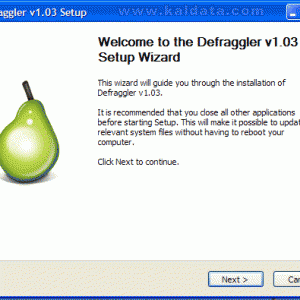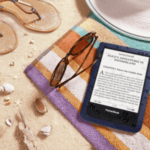Что такое дефрагментатор?
дефрагментатор это небольшой, но мощный дефрагментатор жесткого диска. В отличие от других подобных инструментов, дефрагментатор отличается многим: позволяет дефрагментировать не только целые жесткие диски, но и отдельные папки и файлы; дает подробную информацию о том, где именно сохранены ваши файлы; делает подробный анализ жесткого диска; поддерживает разделы FAT32 и NTFS. дефрагментатор Его создала компания, создавшая всем известные CCleaner и Recuva. Как недостаток можно отметить отсутствие болгарской локализации.
Информация о программе и загрузка?
• Официальная страница: http://www.defraggler.com
• Лицензия: Бесплатное ПО
• Ссылка на скачивание: дефрагментатор
• Размер: 600 КБ
Каковы системные требования?
• ОПЕРАЦИОННЫЕ СИСТЕМЫ: Microsoft Windows 98/ME/2000/XP/2003/XP
• БАРАН: RAM64MB или больше
• DirectX: 8.1 или выше
• Свободное место: ~2 МБ свободного места
Как проходит установка?
Перед началом работы с программой необходимо скачать и установить последнюю версию программного обеспечения. Он максимально прост и для успешного завершения достаточно следовать шагам помощника.
После загрузки запустите установщик. Это окно отображается:
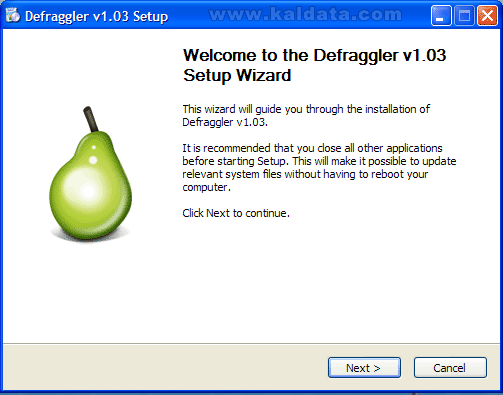
Этот мастер проведет вас через всю установку дефрагментатора.
Я рекомендую закрыть все другие приложения перед началом установки. Это делается для того, чтобы избежать нежелательных конфликтов.
Нажать на Далее > (Далее > ) чтобы продолжить, вы увидите следующий рисунок:
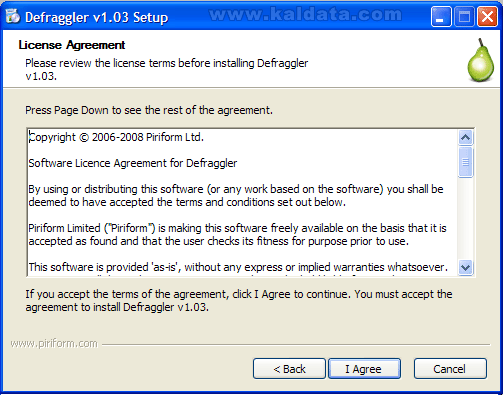
это (Лицензионное соглашение) Лицензионное соглашение программы. Прочтите его и, если вы с ним согласны, поставьте галочку Я согласен (принимаю условия лицензионного соглашения). Нажать на Отмена (Я не принимаю условия лицензионного соглашения)если вы не принимаете условия лицензии.
Примечание: Если вы хотите установить дефрагментаторнеобходимо обязательно принять лицензионное соглашение.
Нажать на Далее > (Далее > ) продолжить. Вы увидите следующее окно:

Отсюда мастер установки программы указывает, что дефрагментатор будет установлен в каталог C:Program FilesДефрагментатор. Если вы хотите изменить его, используйте диалоговое окно, чтобы задать другой каталог.Примечание: Вы должны иметь по крайней мере 2 МБ свободное место на жестком диске.
Заметка 2: Если вы собираетесь установить программу на Виндоус виставы должны установить его из-под учетной записи пользователя с правами администратора, а также вы должны установить его в раздел, отличный от того, где установлена операционная система, чтобы избежать нежелательных конфликтов.
Нажать на Далее > (Далее > ) продолжить. Вы увидите следующее окно:
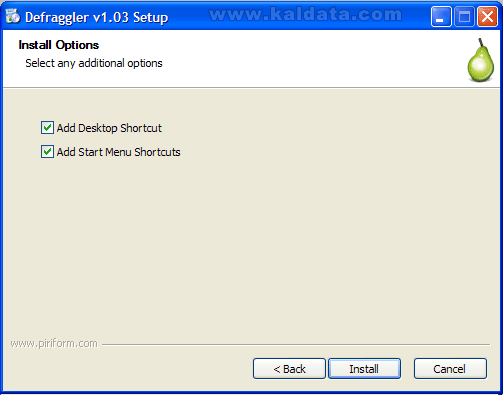
Вот некоторые дополнительные настройки:
• Добавить ярлык на рабочий стол — Добавить ярлык программы на рабочий стол.
• Добавить ярлыки меню «Пуск» – Добавьте ярлыки дефрагментатора в меню «Пуск».
Инсталлятор готов к установке программы. Отсюда вы можете увидеть всю информацию, которую вы заполнили во время установки.
Если что-то не так, вы можете изменить это, вернувшись через и если все в порядке, можно начать установку, нажав на кнопку Установить.
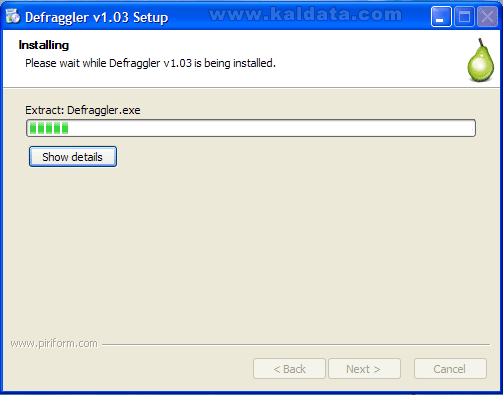
После нажатия кнопки начнется установка программы на ваш компьютер. Процесс установки занимает 10 секунд. После завершения процесса вы увидите следующее окно:

• Если вы видите это окно, вы можете быть уверены, что дефрагментатор был успешно установлен на вашем компьютере.
Нажать на Заканчивать. Установка завершена!
Главное окно программы:
После закрытия мастера установки программа запустится:
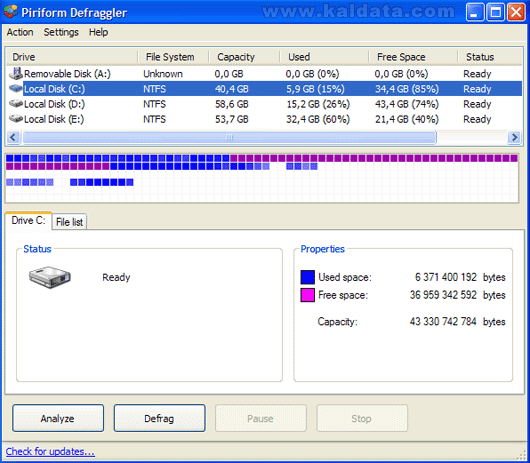
Как видите, инструмент имеет довольно приятный и простой интерфейс. Главное окно разделено на три части. Вверху находится подробный список информации обо всех разделах и жестких дисках.
Справа находится панель Характеристики. На этой панели вы увидите информацию об объеме используемого (Used Space), свободного (Free Space) и общего (Capacity) пространства выбранного раздела. Программа сделана настолько простым и интуитивно понятным способом, что подходит как для продвинутых, так и для начинающих пользователей. Левая панель называется Статус. Отсюда вы можете видеть только состояние выбранного вами жесткого раздела.Основные меню программы
Действие (Настройки)
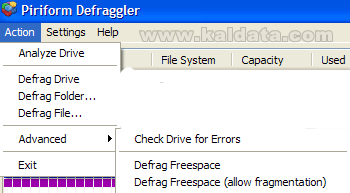
• Анализ диска – Проанализируйте выбранный жесткий раздел.
• Дефрагментация диска — Дефрагментируйте отмеченный вами жесткий раздел.
• Папка дефрагментации – Если вы хотите дефрагментировать не весь раздел, а только несколько папок, используйте этот вариант.
• Файл дефрагментации – Эта опция служит для дефрагментации файлов.
• Проверить диск на наличие ошибок – Проверить выбранный жесткий раздел на наличие ошибок.
• Дефрагментация свободного пространства – Дефрагментация свободного места на выбранном вами разделе.
• Выход – Выйти из программы.
Настройки
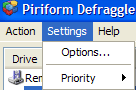
• Опции – Открывает окно настроек программы.
• Приоритет – Отсюда вы можете изменить приоритет программы. У вас есть возможность выбрать между Обычный а также Фон.
Настройки программы
Чтобы открыть окно настроек программы, откройте меню Настройки и нажмите на Опции. Вы увидите следующий рисунок:
Общие (Основные настройки)
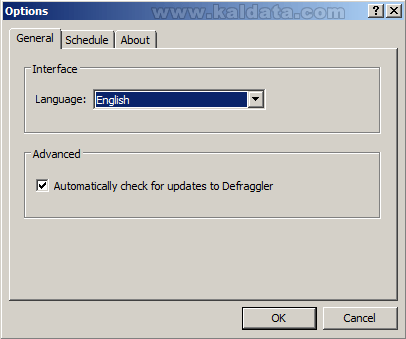
• Язык – В этом поле вы можете выбрать язык интерфейса программы.
• Автоматически проверять наличие обновлений для Defraggler. — Если вы отметите эту опцию, она будет автоматически проверять наличие обновлений на дефрагментатор.
Расписание
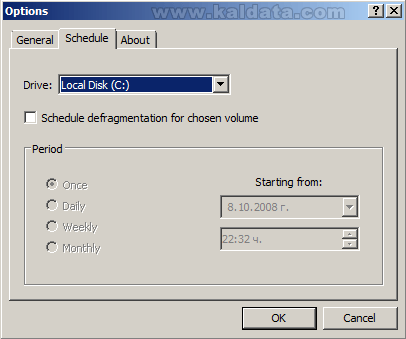
В этом окне вы можете выбрать, как часто выполнять автоматическую дефрагментацию.
• Водить машину — Отсюда выберите раздел, который вы хотите дефрагментировать.
• Запланировать дефрагментацию для выбранного тома. – Установите этот флажок, чтобы активировать нижние переключатели и поля.
• Период – Отсюда выберите точное время или интервал между дефрагментациями.
О (О программе)

Вы не можете вносить какие-либо изменения в этом окне.
Здесь отображается вся информация о программе.
Информацию о программе также можно найти здесь: www.defraggler.comРабота с программой
Анализ жесткого диска
Для анализа жесткого диска в главном меню программы выберите Действие -> Анализ диска.
Начнется процесс разбора. Возможно, вы уже заметили активность программы.
Анализ занимает не более 30 секунд.
Если по какой-либо причине вы хотите остановить анализ, нажмите на кнопку Stop (Остановить разбор).
Если вы хотите временно остановить парсинг, нажмите кнопку Пауза.
Если вы хотите увидеть полный список проанализированных файлов, нажмите на кнопку Просмотр файлов (Просмотр файлов).
Дефрагментация жесткого диска
Для дефрагментации жесткого диска в главном меню программы выберите Действие -> Дефрагментация диска.
Начнется процесс дефрагментации. Возможно, вы уже заметили активность программы.
Процесс дефрагментации может занять от 5 минут до нескольких часов.
Если по какой-то причине вы хотите остановить дефрагментацию, нажмите кнопку Stop (Остановить разбор).
Если вы хотите временно остановить дефрагментацию, нажмите кнопку Пауза.
Дефрагментация папки
Чтобы дефрагментировать выбранную папку, в главном меню программы выберите Действие -> Дефрагментация папки.
В появившемся окне выберите папку, которую хотите дефрагментировать, и нажмите на кнопку ХОРОШО.
Начнется процесс дефрагментации. Возможно, вы уже заметили активность программы.
Время, необходимое для дефрагментации, зависит от того, какую папку вы установили.
Если по какой-то причине вы хотите остановить дефрагментацию, нажмите кнопку Stop (Остановить разбор).
Если вы хотите временно остановить дефрагментацию, нажмите кнопку Пауза.
Дефрагментация файла
Чтобы дефрагментировать выбранный файл, в главном меню программы выберите Действие -> Дефрагментировать файл.
В появившемся окне выберите файл, который хотите дефрагментировать, и нажмите кнопку ХОРОШО.
Начнется процесс дефрагментации. Возможно, вы уже заметили активность программы.
Время, необходимое для дефрагментации, зависит от того, какой файл вы установили.
Если по какой-то причине вы хотите остановить дефрагментацию, нажмите кнопку Stop (Остановить разбор).
Если вы хотите временно остановить дефрагментацию, нажмите кнопку Пауза.
Вывод
Как я полагаю, вы убедили себя, дефрагментатор заслуживает вашего внимания. Я доволен тем, что было сделано на этом замечательном инструменте. В целом, это очень хороший дефрагментатор и предлагает гораздо больше настроек. Как недостаток можно отметить отсутствие локализации на болгарском языке, но это компенсируется бесплатной лицензией программы.